さくら VPS メ-ル サ-バ
DNS 逆引き SPF 設定
ここまでで、DNS 正引き SPF 設定が完了しました。
引き続き、DNS 逆引き SPF 設定を行います。
DNS 逆引きレコードを変更します。
コントロールパネルにさくらの会員IDを使ってログインします。
コントロールパネルログイン
から始めます。
ログインしたら、サ-バ名をクリック、サ-バ情報が表示されますので、
各種設定から
ホスト名逆引き登録
をクリックします。
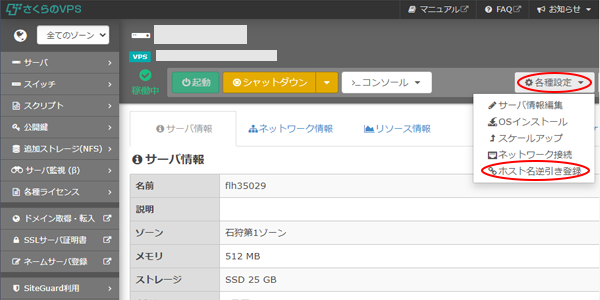
「カスタム」を選択して逆引きレコードに設定するホスト名を入力した後、
「設定内容の確認」をクリックします。
今回は IPv4 の逆引きを設定をします。
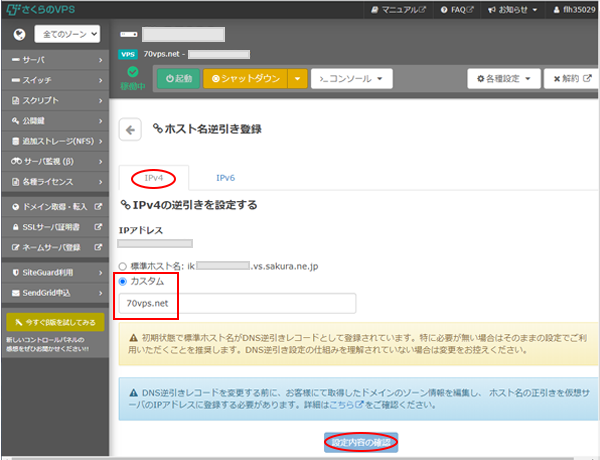
確認画面が表示されます。
「IPアドレス」と「登録ホスト名」に誤りがなければ「登録する」をクリックします。
これで、DNS SPF 設定は完了です。
SPF レコ-ド設定確認
SPF レコ-ドがうまく設定されたか確認します。
シリアルコンソ-ル(β版)を開き、
$ dig spf mail.70vps.net
と入力して下記のように表示されたら OK です。
yamada@ik*-***-*****:~$ dig spf mail.70vps.net
; <<>> DiG 9.11.3-1ubuntu1.12-Ubuntu <<>> spf mail.70vps.net
;; global options: +cmd
;; Got answer:
;; ->>HEADER <<- opcode: QUERY, status: NOERROR, id: 35410
;; flags: qr rd ra; QUERY: 1, ANSWER: 1, AUTHORITY: 0, ADDITIONAL: 1
;; OPT PSEUDOSECTION:
; EDNS: version: 0, flags:; udp: 65494
;; QUESTION SECTION:
;mail.70vps.net. IN SPF
;; ANSWER SECTION:
mail.70vps.net. 3405 IN CNAME 70vps.net.
;; Query time: 0 msec
;; SERVER: 127.0.0.53#53(127.0.0.53)
;; WHEN: Thu Sep 03 19:08:10 JST 2020
;; MSG SIZE rcvd: 57
DNS 逆引き設定確認
DNS 逆引き設定の確認をします。
![]()
nslookup(dig)テスト【DNSサーバ接続確認】
にいき、ホスト名にホストのIP アドレスを入力します。
例)100.101.102.103
オプション欄に
PTR :IPアドレス(逆引き)
を入力したら「dig実行」をクリックします。
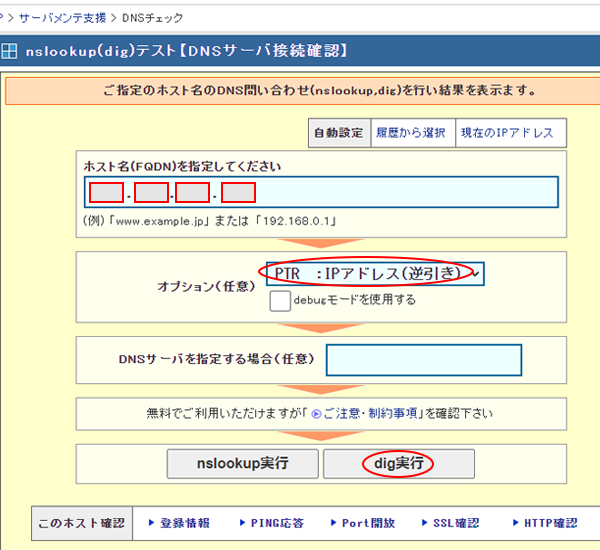
下記のように結果が表示されれば OK です。
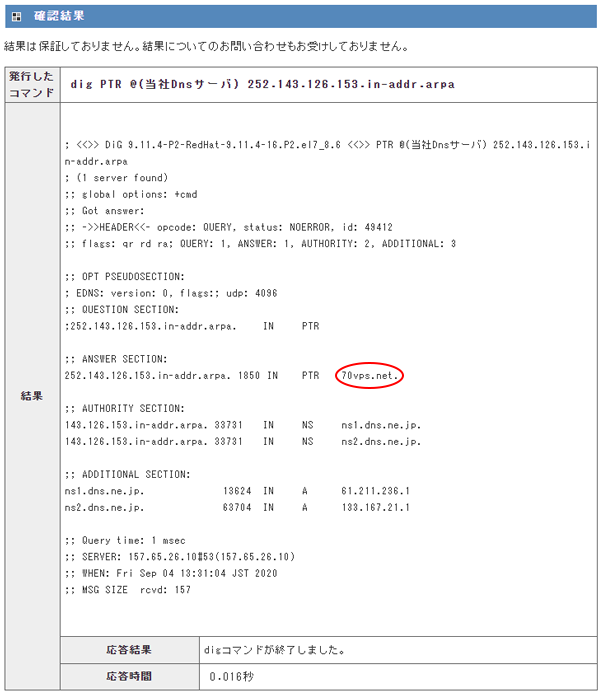
ここまでで DNS SPF 設定が完了しました。
引き続き、SSL 証明書の取得を行いたいと思います。